4 простих способи скопіювати текст із публікації в Instagram
Різне / / June 15, 2023
Гортаючи Instagram, ми часто зустрічаємо пости, що містять надихаючі цитати, корисні посилання, смішні картинки тощо. І хоча ми можемо безпосередньо зберігати зображення, що відбувається, коли цитата чи посилання, які ви хочете зберегти, є у формі тексту чи коментаря? Ну, ви можете скопіювати текст із публікації в Instagram.
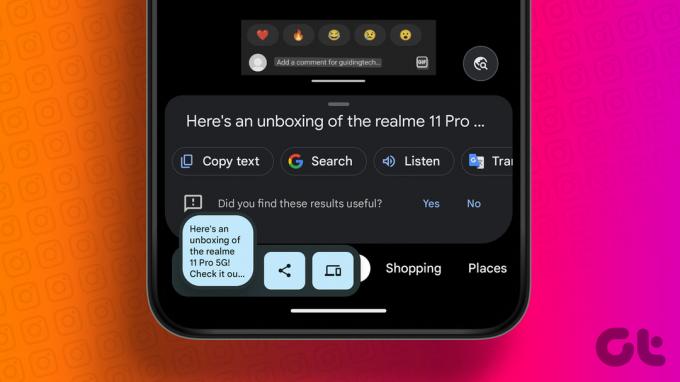
Хоча копіювання тексту з допису в Instagram є легким завданням у веб-браузері, можливості обмежені під час використання Instagram на мобільному пристрої. Однак у нас є кілька обхідних шляхів, які можуть допомогти вам скопіювати текст під час використання мобільної програми Instagram. Продовжуйте читати, щоб дізнатися.
1. Використання веб-браузера
Як ми вже згадували раніше, найпростіший спосіб скопіювати будь-який текст в Instagram – це використовувати Instagram у веб-браузері. Це дозволить вам просто виділити текст за допомогою курсора та скопіювати його, як вам подобається. Для цього виконайте наведені нижче дії.
Крок 1: Відкрийте робочий сайт Instagram у будь-якому веб-переглядачі.
Відкрийте Instagram
Крок 2: Потім перейдіть до публікації, текст якої ви хочете скопіювати.

крок 3: Використовуйте курсор для виділення тексту.
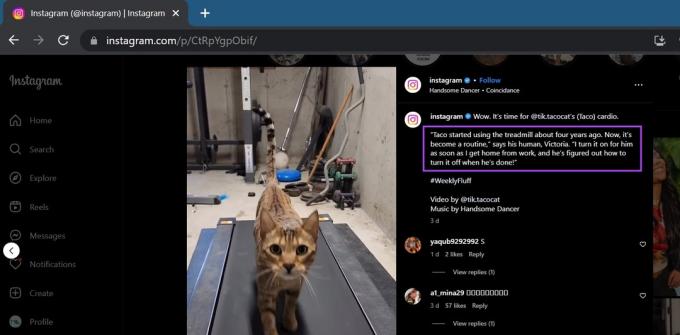
крок 4: Потім клацніть правою кнопкою миші на виділеному тексті.
крок 5: Тут натисніть Копіювати.

Ви також можете повторити наведені вище дії, щоб скопіювати коментарі та підписи в Instagram відповідно. Потім скопіюйте та вставте текст в Instagram або будь-яке інше місце, якщо потрібно.
2. Використання програми Instagram
Хоча немає прямого способу скопіювати текст Instagram під час використання його мобільного додатку, ви можете обійти це, спочатку скопіювавши посилання на публікацію, а потім відкривши його окремо в браузері. Ось як це зробити.
Крок 1: Відкрийте програму Instagram.
Крок 2: Тут перейдіть до відповідної публікації.
крок 3: Потім торкніться піктограми «Поділитися».
крок 4: Серед параметрів натисніть Копіювати посилання.

крок 5: Після того, як посилання буде скопійовано, відкрийте будь-який веб-браузер на своєму мобільному пристрої.
Крок 6: В адресний рядок вставте скопійоване раніше посилання.
Крок 7: Коли сторінка відкриється, перейдіть до тексту, який потрібно скопіювати.
Крок 8: Виділіть текст пальцем.
Крок 9: Потім, коли з’являться параметри, натисніть Копіювати.

Це дозволить вам копіювати будь-який текст в Instagram на свій мобільний пристрій.
3. Використовуйте Google Lens для копіювання тексту в Instagram
Ще один чудовий спосіб, який дозволяє копіювати текст із допису в Instagram як на Android, так і на iOS, — використання програми Google Lens. Додаток Google Lens на основі штучного інтелекту може легко збирати текст із будь-якого зображення, зокрема знімків екрана, і робити його доступним як звичайний текст. Потім ви можете скопіювати цей текст відповідно до ваших вимог.
Однак перед використанням програми вам знадобиться знімок екрана відповідної сторінки в Instagram. Виконайте наведені нижче дії, щоб використовувати програму Google Lens для копіювання тексту Instagram на Android та iPhone.
Порада: Перегляньте нашу статтю, якщо у вас виникли проблеми зі створенням скріншотів на вашому пристрої Android або iOS пристрій.
На Android
Крок 1: Відкрийте Instagram і перейдіть до публікації або профілю, з якого потрібно скопіювати текст.
Крок 2: Потім зробіть скріншот відповідного розділу.
крок 3: Тепер відкрийте програму Google Lens.
Відкрийте Google Lens на Android
крок 4: У параметрах меню натисніть Текст.
крок 5: Потім торкніться піктограми Галерея.

Крок 6: Серед зображень торкніться знімка екрана.
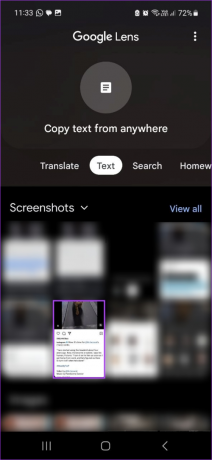
Крок 7: Тут натисніть «Вибрати все», якщо ви бажаєте скопіювати весь текст, який зараз відображається на сторінці.
Крок 8: Якщо ні, виділіть пальцями відповідний текст.
Крок 9: Потім торкніться Копіювати текст.

Це скопіює весь виділений текст у буфер обміну вашого мобільного телефону.
На iPhone
Крок 1: Спочатку відкрийте Instagram і зробіть скріншот відповідної сторінки.
Крок 2: Потім відкрийте програму Google Фото.
Відкрийте Google Фото на iOS
крок 3: Тут натисніть на раніше зроблений знімок екрана Instagram.

крок 4: Якщо з’явиться опція, торкніться Копіювати текст. Якщо ні, торкніться піктограми Google Lens.
крок 5: Тут перейдіть до параметрів меню та натисніть Текст.
Крок 6: Потім виберіть відповідний текст. Ви також можете натиснути «Вибрати все», щоб вибрати весь текст, який зараз відображається на екрані.

Крок 7: Коли з’являться параметри, торкніться Копіювати текст.

Це дозволить вам легко копіювати Instagram підписи, коментарі, біографію тощо. за допомогою програми Google Lens на вашому iPhone.
Читайте також: Як використовувати Google Lens на iPhone.
4. Використання Live Text на iPhone
Крім використання програм сторонніх розробників, ви також можете використовувати власну функцію Live Text на своїх пристроях iOS, щоб скопіювати текст із публікації в Instagram. Подібно до використання Google Lens, вам спочатку потрібно буде зробити знімок екрана цільової сторінки та скористатися програмою «Фотографії», щоб отримати доступ до функції живого тексту вашого iPhone. Ось як.
Крок 1: Відкрийте Instagram на своєму iPhone.
Крок 2: Зробіть скріншот відповідного розділу сторінки.
крок 3: Потім відкрийте програму «Фотографії».
крок 4: Тут знайдіть і торкніться знімка екрана.

крок 5: Потім пальцями виділіть відповідний текст.
Крок 6: Коли з’являться параметри, торкніться Копіювати.

Це скопіює виділений текст у буфер обміну вашого iPhone. Тепер ви можете відкрити будь-який інший додаток, щоб поділитися цим скопійованим текстом або зберегти його.
Поширені запитання щодо копіювання тексту з публікації в Instagram
Ні, Instagram не надсилає сповіщення про копіювання тексту з публікації в Instagram.
Відкрийте мобільний додаток Instagram і перейдіть до відповідної публікації. Тут торкніться значка з трьома крапками. Потім натисніть Редагувати публікацію. Коли з’являться параметри, натисніть «Редагувати альтернативний текст». Після додавання альтернативного тексту натисніть «Готово», щоб зберегти зміни та закрити вікно редагування. Щоб дізнатися більше, перегляньте наш посібник додавання альтернативного тексту в Instagram.
Скопіюйте будь-який текст в Instagram
Ми сподіваємося, що ця стаття допомогла вам скопіювати текст із допису в Instagram за допомогою будь-якого пристрою та позбавила вас від клопоту вручну копіювати посилання чи цитату з цього допису. Крім того, якщо ви часто публікуєте публікації в Instagram, перегляньте інший наш посібник текстові поради для вашої історії в Instagram.



